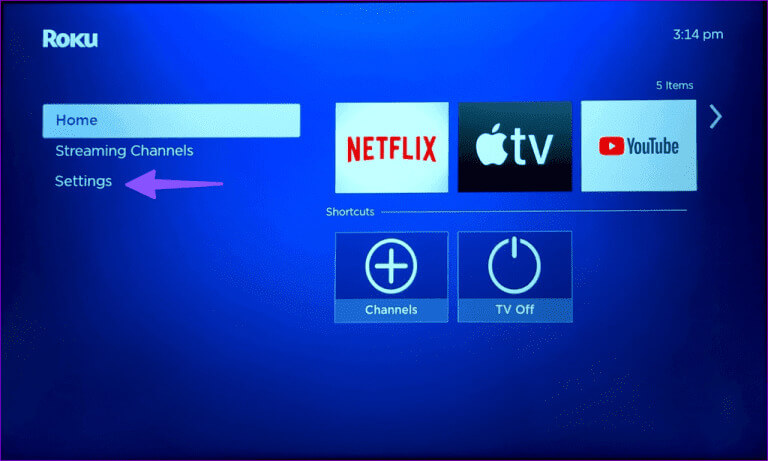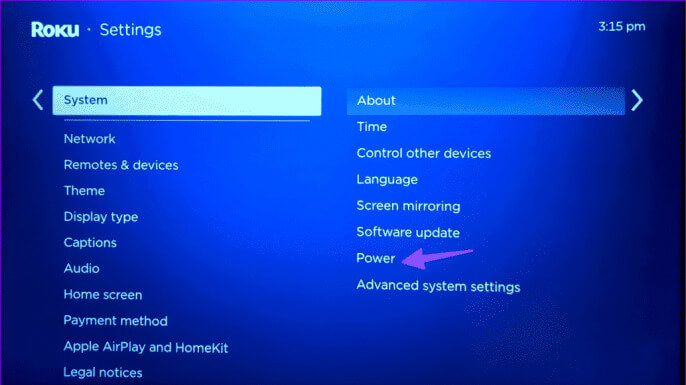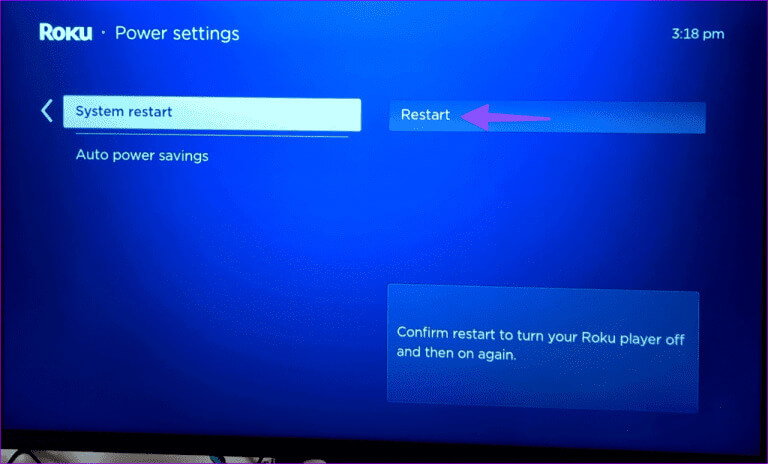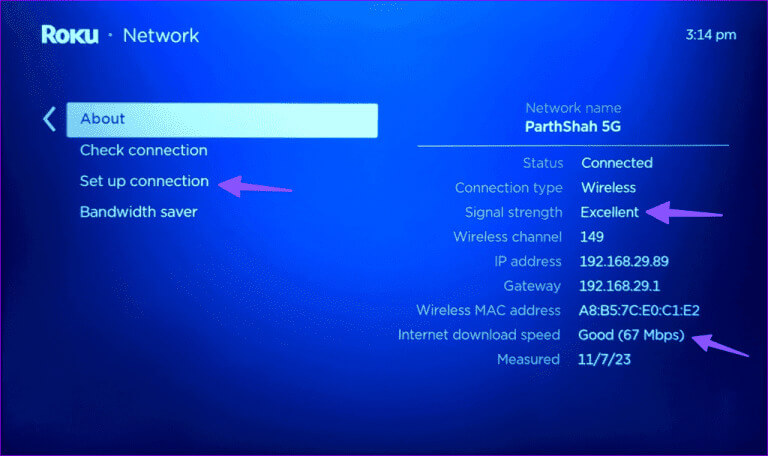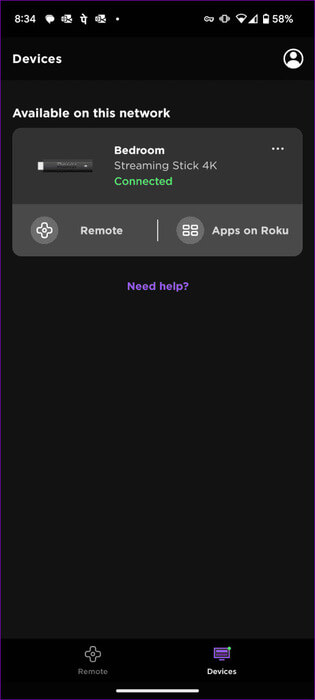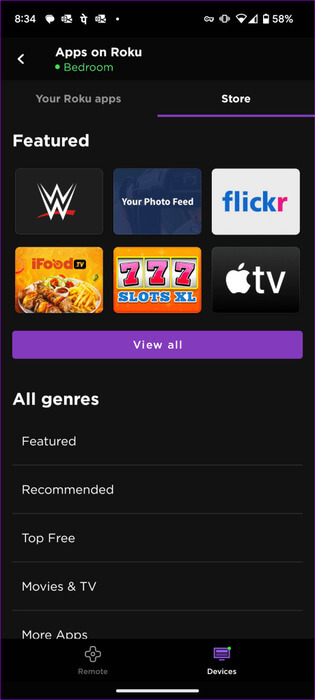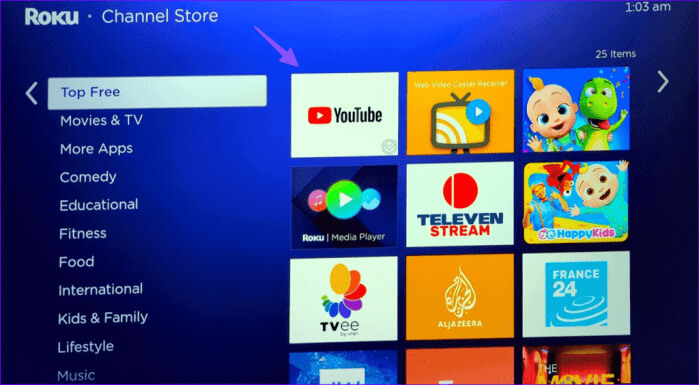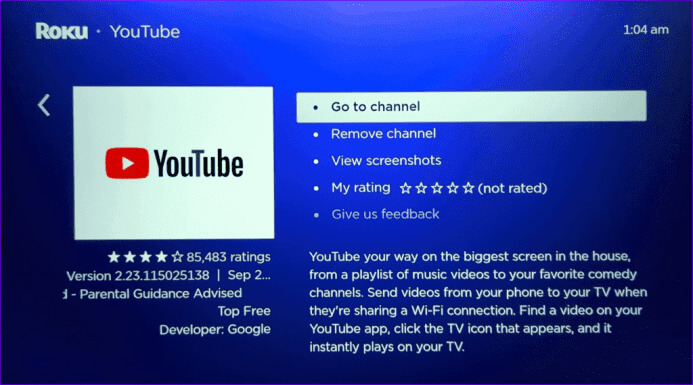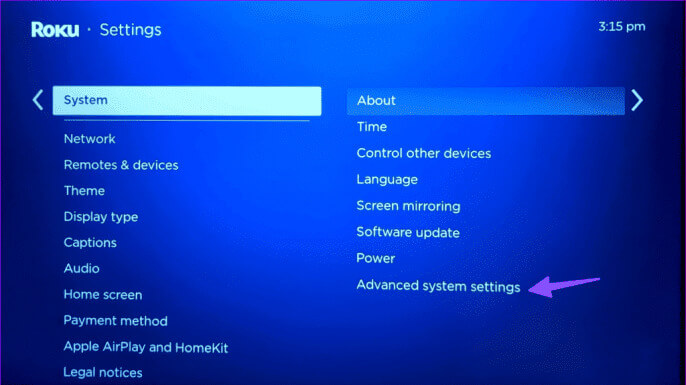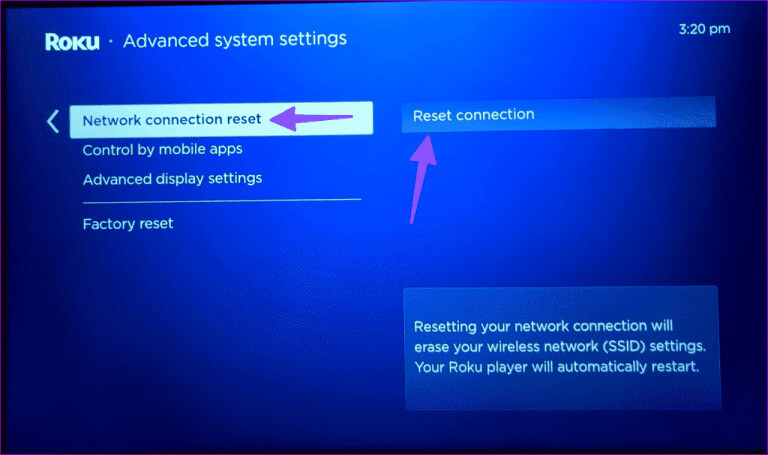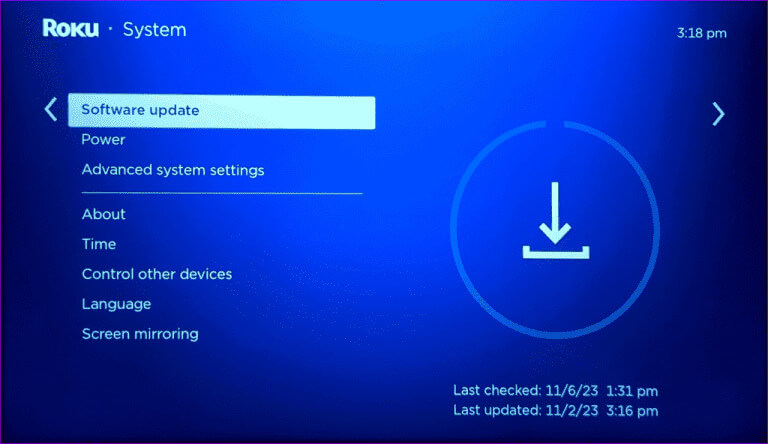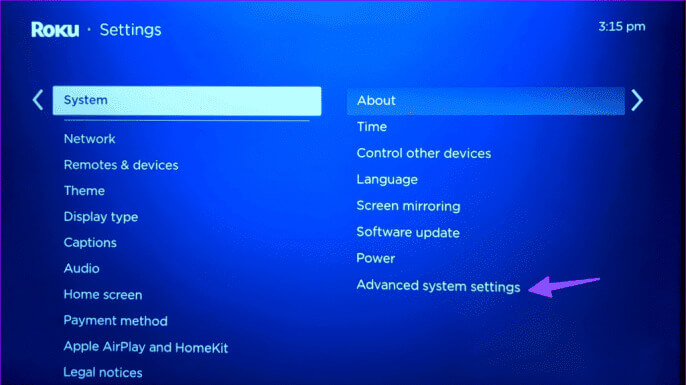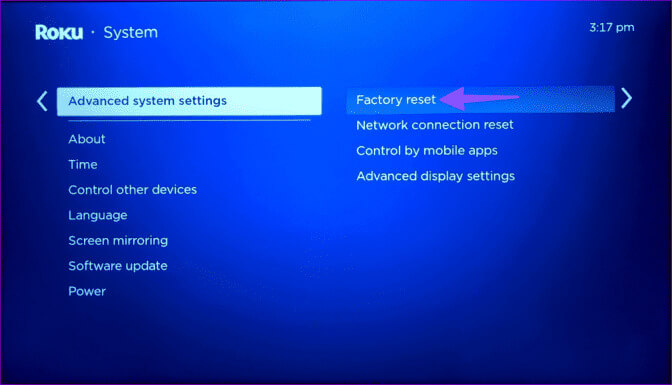أفضل 9 طرق لإصلاح عدم إضافة Roku للقنوات
يحتوي متجر Roku على الآلاف من تطبيقات البث المباشر لقطع الأسلاك في المنزل أو المكتب. يضم جميع الخيارات الشائعة مثل Netflix وDisney+ وPrime Video وYouTube وApple TV+ والمزيد. نظرًا لأن Roku لا يسمح بالتحميل الجانبي للتطبيقات عبر مصادر غير رسمية، يظل المتجر الافتراضي هو المكان المفضل لديك للوصول إلى التطبيقات الأساسية. يمكن أن يؤدي عدم إضافة Roku للقنوات إلى إفساد عطلة نهاية الأسبوع المثالية.
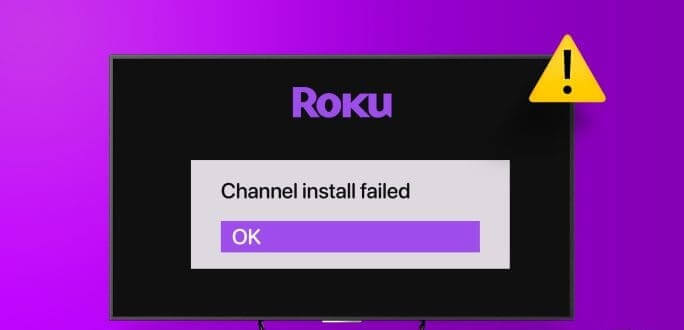
يمكنك دائمًا التبديل إلى الكمبيوتر المحمول أو الجهاز اللوحي أو الهاتف الخاص بك لبث البرامج التلفزيونية أو الأفلام أو المحتوى الرياضي المفضل لديك. قبل أن تستقر على إعداد بث أقل من المتوسط، استخدم الحيل أدناه لبدء إضافة قنوات إلى جهاز Roku الخاص بك.
1. أعد تشغيل Roku
قبل تجربة الحيل المتقدمة، أعد تشغيل جهاز Roku وحاول مرة أخرى. في بعض الأحيان، يكون الخلل في الواجهة، لذا يمكن أن تساعد عملية إعادة التشغيل البسيطة. إليك ما عليك القيام به.
الخطوة 1: انتقل إلى Roku Home واختر الإعدادات من الشريط الجانبي الأيسر.
الخطوة 2: قم بالتمرير إلى النظام وافتح قائمة الطاقة.
خطوة 3: حدد إعادة تشغيل النظام وانقر فوق إعادة التشغيل.
بعد إعادة تشغيل جهاز Roku، انتقل إلى Streaming Channels وحاول إضافة تطبيقات إلى جهازك.
2. تحقق من اتصال الشبكة على ROKU
إذا كان جهاز Roku الخاص بك به خلل في الشبكة، فلن تتمكن من إضافة قنوات إليه. تحتاج إلى تأكيد اتصال إنترنت نشط على جهاز Roku الخاص بك.
الخطوة 1: انتقل إلى Roku Home واختر الإعدادات من الشريط الجانبي الأيسر.
الخطوة 2: انتقل إلى الشبكة من الشريط الجانبي الأيسر وحدد التحقق من الاتصال. تجري Roku عدة اختبارات للتحقق من الاتصال بالإنترنت.
خطوة 3: بعد اكتمال الاختبار، انتقل إلى القائمة “حول” وتحقق من قوة الإشارة وسرعات تنزيل الإنترنت.
إذا كان جهاز Roku الخاص بك لا يزال يواجه مشكلات في الاتصال بشبكة Wi-Fi، فراجع دليل استكشاف الأخطاء وإصلاحها لإصلاح المشكلة.
3. القناة محظورة جغرافيًا
بعض قنوات Roku محظورة جغرافيًا. ولا يمكنك الوصول إليها وإضافتها من منطقة أخرى. على سبيل المثال، تتوفر قنوات مثل YouTube TV وHulu وParamount+ وShowtime والمزيد في منطقة الولايات المتحدة فقط.
إذا كنت خارج الولايات المتحدة وحاولت الوصول إلى مثل هذه التطبيقات، فسوف تستمر في مواجهة الأخطاء.
4. أضف قنوات من تطبيقات ROKU للهاتف المحمول
إذا لم تتمكن من إضافة قنوات من جهاز بث Roku، فاستخدم تطبيق الهاتف المحمول. تأكد من اتصال هاتفك وجهاز Roku بنفس الشبكة، واتبع الخطوات أدناه.
الخطوة 1: قم بتنزيل Roku على جهاز Android أو iPhone الخاص بك. قم بتشغيل التطبيق وتوصيله بجهاز Roku الخاص بك.
الخطوة 2: اضغط على التطبيقات على Roku.
خطوة 3: انتقل إلى علامة التبويب “المتجر” وحدد قناة. اضغط على إضافة.
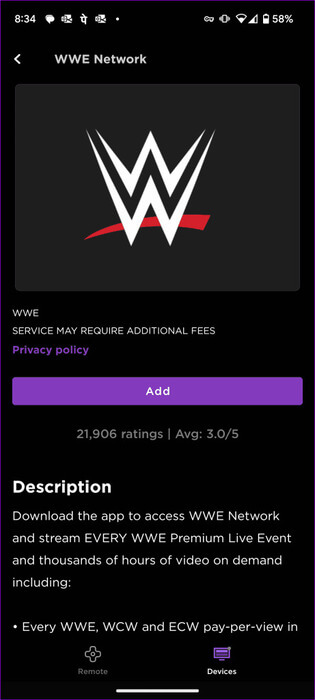
5. إزالة القنوات غير الضرورية
لا تقدم Roku طريقة أصلية للتحقق من سعة التخزين على جهازك. لا توجد طريقة للتأكد مما إذا كانت مساحة التخزين بجهاز Roku منخفضة أم لا. يمكنك محاولة إزالة القنوات غير الضرورية من جهازك وإضافة قنوات جديدة.
الخطوة 1: افتح Roku home وحدد قناة.
الخطوة 2: اضغط على زر النجمة بجهاز التحكم عن بعد الخاص بـ Roku لفتح قائمة الخيارات.
خطوة 3: حدد إزالة القناة.
كرر نفس الشيء مع التطبيقات الأخرى غير ذات الصلة، وجرب حظك بإضافة القنوات.
6. تعطيل VPN الظاهري
لا يدعم Roku أي تطبيقات VPN أصلية. ومع ذلك، يمكنك تثبيت تطبيق VPN على هاتفك أو سطح المكتب واستخدام نقطة اتصال الإنترنت لتمكين شبكة خاصة على Roku. إذا كنت تستخدم أي شبكة VPN افتراضية على Roku، فقم بتعطيلها وحاول مرة أخرى.
7. إعادة ضبط اتصال الشبكة
إنها طريقة فعالة أخرى لإصلاح مواطن الخلل مثل عدم إضافة Roku للقنوات. يمكنك إعادة ضبط اتصال الشبكة على جهاز Roku الخاص بك والمحاولة مرة أخرى.
الخطوة 1: انتقل إلى Roku Home واختر الإعدادات من الشريط الجانبي الأيسر.
الخطوة 2: قم بالتمرير إلى النظام واختر إعدادات النظام المتقدمة من الشريط الجانبي الأيمن.
خطوة 3: انقر فوق إعادة تعيين اتصال الشبكة وحدد إعادة تعيين الاتصال.
لا تؤدي إعادة تعيين اتصال الشبكة إلى حذف أي بيانات على جهاز Roku الخاص بك. فهو يمحو فقط إعدادات الشبكة اللاسلكية (SSID).
8. تحديث Roku
تقوم Roku بشكل متكرر بإصدار تحديثات البرامج لإضافة ميزات جديدة وإصلاح الأخطاء. يمكن أن يكون خطأ تثبيت القناة الفاشلة على Roku بسبب إصدار نظام التشغيل Roku القديم على جهاز البث الخاص بك. حان الوقت لتثبيت آخر تحديث.
الخطوة 1: انتقل إلى إعدادات Roku وافتح قائمة النظام.
الخطوة 2: حدد تحديث البرنامج وقم بتنزيل أحدث نظام تشغيل Roku على جهازك.
انتقل الآن إلى قائمة Streaming Channels وابدأ بتنزيل التطبيقات.
9. إعادة ضبط Roku
هل مازلت تواجه مشاكل في إضافة القنوات على Roku؟ يجب عليك إعادة تعيين Roku وتجربة كل شيء من الصفر. إليك ما عليك القيام به.
الخطوة 1: توجه إلى إعدادات Roku وافتح قائمة النظام (راجع الخطوات أعلاه).
الخطوة 2: افتح إعدادات النظام المتقدمة.
خطوة 3: حدد إعادة ضبط المصنع.
اتبع التعليمات التي تظهر على الشاشة لإكمال عملية إعادة التعيين.
أطلق العنان لإمكانات ROKU الكاملة
يعد جهاز أو صندوق البث Roku الخاص بك عديم الفائدة عمليًا عندما يفشل في إضافة قنوات من المتجر. قبل التبديل إلى Fire TV Stick أو Apple TV أو Google TV، استخدم الحيل المذكورة أعلاه لاستكشاف المشكلة وإصلاحها. ما هي الحيلة التي نجحت معك؟ شارك نتائجك معنا في التعليقات أدناه.